Xiaomi Redmi 8 Pro - инструкция на русском

Как вставить сим-карту в смартфон Xiaomi Redmi 8 Pro
1) На левом торце телефона имеется небольшое отверстие сверху.
2) Аккуратно вставьте в это отверстие ключ-скрепку, который идет в комплекте с телефоном.
3) Извлеките лоток.
4) Установите SIM-карту чипом вниз ("рубашкой" вверх) в крайний слот. Если вы установите SIM-карту неправильно, то она просто выпадет из лотка.
5) Вставьте лоток обратно и проверьте работу SIM-карты в телефоне.
Как обновить смартфон Xiaomi Redmi 8 Pro
Владельцам смартфонов Redmi Note 8 Pro глобальной версии доступны обновления до Android 10 с оболочкой MIUI 11, начиная с марта 2020 года. Новая версия Андроид получила поддержку протоколов Widevine L1 и FullHD-видео, повышенный контроль конфиденциальности, улучшенное быстродействие и ряд усовершенствованных функций.
Тем не менее, еще не все пользователи обновили программное обеспечение своих гаджетов. Сделать это можно несколькими способами.
1. Дождаться официального автоматического обновления
Это наиболее безопасный и простой способ. Когда обновление будет доступно, пользователь получит уведомление.
2. Скачать файл официальной прошивки
Файлы с обновлениями уже доступны в интернете и могут использоваться пользователями. Но для такого обновления нужно четко следовать инструкциям, иначе может быть нарушена работоспособность смартфона.
3. Сброс и обновление
В отдельных случаях может помочь принудительное обновление. Для этого нужно в настройках смартфона выполнить «Сброс до заводских настроек», после чего выбрать «Обновление системы». Такой вариант обновления безопасен для устройства, но перед его использованием лучше сохранить все файлы с телефона - они будут отформатированы.
Перезагрузка смартфона Xiaomi Redmi 8 Pro
Существует два вида перезагрузки: мягкая и жесткая (hard reset)
Мягкая перезагрузка
- нажмите кнопку питания (кнопка выключения и блокировки экрана)
- удерживайте до появления окошка с меню
- нажмите "перезагрузить"
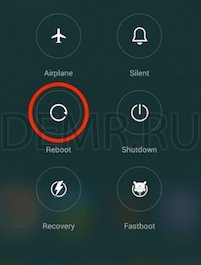
Жесткая перезагрузка
В случаях, когда смартфон не реагирует ни на какие действия, необходимо использовать жесткую перезагрузку (hard reset). При этом могут быть утеряны какие-то несохраненные данные, с которыми работали в данный момент.

- зажмите кнопку питания
- удерживайте кнопку нажатой в течение около 20 секунд
- отпустите кнопку, когда на экране появится Mi Logo
Как разблокировать смартфон Xiaomi Redmi 8 Pro
Способ 1 — восстановление пароля через аккаунт Google1 На экране блокировки необходимо ввести неверно пароль 5 раз подряд, надпись «Забыли пароль?».
2 Нажав на надпись, которая появится в следующем окне, видим «ввести логин пользователя» и пароль от аккаунта Google, конечно, устройство должно быть привязано к аккаунту Google.
3 Система предложит изменить пароль смартфона.
4 Вводим новый пароль, повторяем его и записываем или сохраняем его у себя в памяти, чтобы не повторять процедуру восстановления.
Способ 2 - восстановление доступа при помощи собственного программного обеспечения компании Xiaomi
1 Зайти в ПК на официальный сайт компании.
2 Скачать и установить программу Mi Unlock на ваш компьютер.
3 Подключить смартфон через USB кабель.
4 Зайти в учетную запись Mi.
5 Выключить устройство, зажав кнопку питания одновременно с клавишей уменьшения громкости, зайти в режим Fastboot.
6 Снова подключить аппарат к компьютеру и нажать «Разблокировать».
Способ 3 — сброс системы (Hard Reset)
Это приведет к полному сбросу всех настроек телефона, удалению всех сторонних приложений и файлов, исчезнут все ваши контакты.
Зажмите кнопку питания одновременно с клавишей увеличения громкости. Удерживайте более 10 секунд до специфической вибрации смартфона, отпустите клавиши.
Телефон загрузит меню настроек, где необходимо выбрать пункт Recovery и далее Wipe data. Смартфон перезагрузится и очистит все данные на устройстве, удалит все установленные ранее пароли и графические ключи.
Способ 4 — удаление защитных файлов
1 Необходимо зайти в меню Recovery и выбрать пункт Advanced и далее File Manager.
2 Вы зашли в файловую систему телефона, где необходимо выбрать пункт Data-system и удалить 5 файлов, которые отвечают за пароли блокировок самого смартфона «gesture.key, password.key, locksettings.db, locksettings.db-wal и locksettings.db-shm».
3 Перезагрузите ваш аппарат и дело сделано, все пароли удалены со смартфона, он запускается в обычном режиме. А экран блокировки больше не потревожит вас.
Способ 5 - Через функцию поиска смартфона
1 Через ПК зайдите на официальный сайт поиска телефона от Google.
2 Пройдите авторизацию, дождитесь, когда сайт определит местоположение вашего телефона.
3 После определения местоположения смартфона нажмите на пункт «Стереть данные».
Как раздать интернет со смартфона Xiaomi Redmi 8 Pro
Режим модема на смартфоне Xiaomi
- зайдите в раздел Настройки
- найдите строку Точка доступа Wi-Fi и кликните по ней
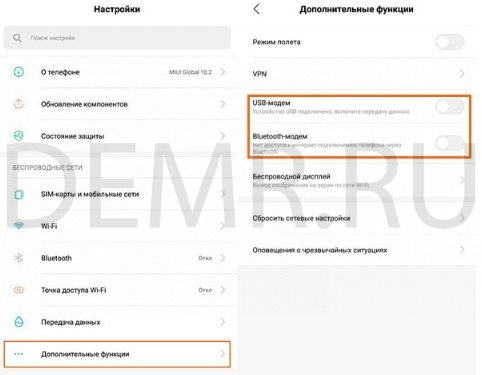
На новой странице нажмите «Настройки точки доступа Wi-Fi» и укажите имя сети (если потребуется).
Важно! В строке «Защита» по умолчанию выбрана позиция «Без защиты». Если вы не хотите, чтобы посторонние пользователи могли подключаться к вашему смартфону, то поменяйте статус строки на «WPA2 PSK», введите надежный пароль и нажмите «ОК».
Вернитесь обратно и передвиньте ползунок в строке «Точка доступа Wi-Fi» в нужное положение для включения.
Теперь пользователь другого гаджета должен выполнить поиск сетей Wi-Fi на своем устройстве, выбрать по названию ваш смартфон и подключиться к нему, используя пароль.
Как раздать интернет с помощью USB-кабеля
Подключите свое устройство к ПК или ноутбуку с помощью USB-кабеля.
На экране телефона появится меню. Выберите в нем пункт «Зарядка этого устройства».
Включите интернет-соединение на смартфоне и выберите «Настройки» — «Дополнительные функции» — «USB-модем».
Зайдите на ПК в меню сетевых подключений, выберите «Подключение по локальной сети», а затем пункт «Включить».
Вариант 1
1. Выключите смартфон
2. Нажмите и удерживайте кнопки Увеличение Громкости + Питание в течение нескольких секунд
3. Отпустите кнопку питания, когда на экране появится логотип Xiaomi
4. Отпустите кнопку увеличения громкости, когда на экране появится Recovery Mode
5. Кнопками громкости выберите English и подтвердите, нажав кнопку питания
6. С помощью кнопок громкости в появившемся меню выберите Wipe & Reset и подтвердите выбор, нажав кнопку питания
7. Далее выберите пункт Wipe User Data и подтвердите, нажав кнопку питания
8. Для завершения процесса нажмите YES
9. После перезагрузки процесс сброса будет завершён
Вариант 2
1. Зайдите в Настройки телефона
2. Выберите пункт меню Дополнительно
3. Выберите Восстановление и сброс
4. Далее нажмите на Сброс настроек
5. Подтвердите сброс, согласившись с потерей всей персональной информации
6. После сброса телефон перезагрузится
Как сделать скриншот на смартфоне Xiaomi Redmi 8 Pro
Способ 1. Удерживайте одновременно кнопку питания и кнопку уменьшения громкости. Снимок экрана сохранится в галерее.
Способ 2. Сдвиньте верхнюю планку, нажмите на значок "Снимок экрана"
Как перенести контакты на смартфон Xiaomi Redmi 8 Pro
Способ 1
Импорт контактов в Xiaomi Redmi 8 с SIM-карты или файла.vcf:
1. На рабочем столе откройте папку Google;
2. В папке Google нажмите иконку Контакты.
3. В разделе Управление контактами выберите раздел Импортировать.
4. Выберите источник для импорта контактов: SIM-карта или Файл.vcf.
5. При выборе источника SIM-карта: отметьте контакты, которые необходимо импортировать и нажмите знак "галочка" в верхнем правом углу экрана.
После этой операции выбранные вами контакты будут импортированы в раздел Контакты и их можно будет редактировать.
Способ 2
1) Откройте встроенное приложение Контакты (иконка с телефоном) → перейдите во вкладку Контакты → нажмите кнопку меню в правом верхнем углу экрана.
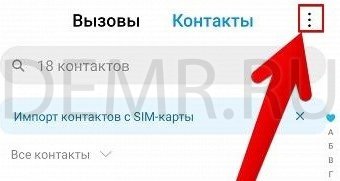
2) Выберете опцию Импорт и экспорт.

3) Укажите SIM-карту, с которой вы хотите перенести контакты. Для экспорта контактов также предусмотрены соответствующие опции ниже.
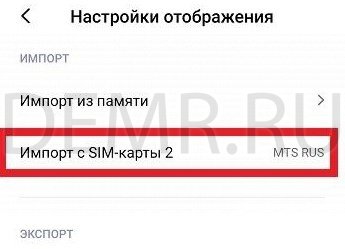
4) Если у вас нет опции Импорт и экспорт ни в меню, ни в настройках приложения Контакты, попробуйте воспользоваться импортом контактов через Mi Account Xiaomi. Этот способ работает в том случае, если вы переносите контакты с одного телефона Xiaomi на другой Xiaomi.
Откройте Настройки → в поле поиска введите Mi Mover → выберете Я отправитель или → на втором устройстве откройте Mi Mover и выберете Я получатель (для экспорта) → приложение создаст QR-код, который необходимо отсканировать на первом устройстве → затем вам предложат перенос всех важных данных со старого устройства на новое.

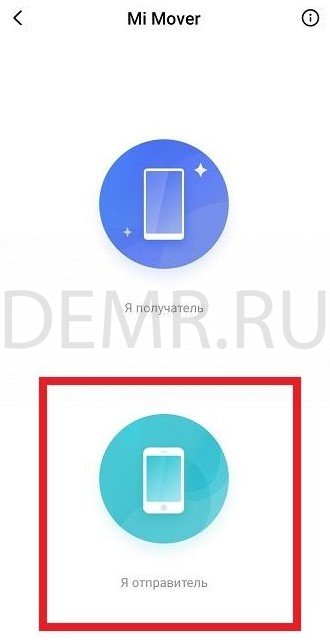
5) Также можно попробовать перенести контакты через Google → приложение Контакты.
Читайте также
Телефон Samsung Galaxy A50 - инструкция, сброс настроек...
Инструкция по эксплуатации смартфона Huawei Honor 20. Сброс настроек, обновление...
Как пользоваться смартфоном Huawei Honor 30. Жесты, скриншот...

